लेखक:
Helen Garcia
निर्मितीची तारीख:
16 एप्रिल 2021
अद्यतन तारीख:
1 जुलै 2024
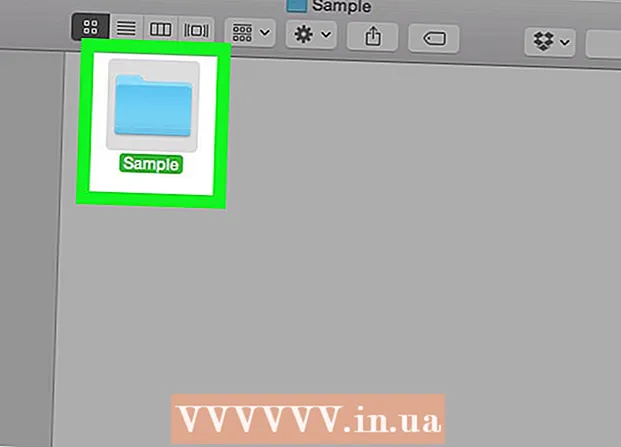
सामग्री
- पावले
- 2 पैकी 1 भाग: लपविलेल्या फायली कशा दाखवायच्या
- भाग 2 मधील 2: लपविलेल्या फायली दृश्यमान कशा बनवायच्या
- टिपा
- चेतावणी
हा लेख टर्मिनल वापरून मॅक ओएस एक्स मध्ये लपवलेल्या फाइल्स आणि फोल्डर्स कसे प्रदर्शित करावे ते दर्शवेल. आपल्या संगणकावर कोणतेही लपलेले फोल्डर नसल्यास, आपण ते तयार करू शकता.
पावले
2 पैकी 1 भाग: लपविलेल्या फायली कशा दाखवायच्या
 1 शोधक उघडा. या कार्यक्रमाचे चिन्ह डॉकमध्ये निळ्या, चेहऱ्याच्या आकाराचे आहे.
1 शोधक उघडा. या कार्यक्रमाचे चिन्ह डॉकमध्ये निळ्या, चेहऱ्याच्या आकाराचे आहे.  2 वर क्लिक करा संक्रमण. हे मेनू बार (शीर्ष) वर आहे. ड्रॉपडाउन मेनू उघडेल.
2 वर क्लिक करा संक्रमण. हे मेनू बार (शीर्ष) वर आहे. ड्रॉपडाउन मेनू उघडेल.  3 वर क्लिक करा संगणक. हा पर्याय गो ड्रॉप-डाउन मेनूच्या मध्यभागी स्थित आहे.
3 वर क्लिक करा संगणक. हा पर्याय गो ड्रॉप-डाउन मेनूच्या मध्यभागी स्थित आहे.  4 संगणक हार्ड ड्राइव्ह चिन्हावर डबल क्लिक करा. चिन्ह राखाडी चौरसासारखे आहे.
4 संगणक हार्ड ड्राइव्ह चिन्हावर डबल क्लिक करा. चिन्ह राखाडी चौरसासारखे आहे. - मॅक ओएस एक्स चालवणारे बहुतेक संगणक हार्ड ड्राइव्हला "मॅकिंटोश एचडी" म्हणतात.
 5वर क्लिक करा Ift शिफ्ट+आज्ञा+.... हे की कॉम्बिनेशन तुमच्या कॉम्प्युटरच्या हार्ड ड्राइव्हवर सर्व लपलेले फोल्डर दाखवेल. लक्षात घ्या की लपवलेले फोल्डर आणि फायलींचे चिन्ह धूसर झाले आहेत.
5वर क्लिक करा Ift शिफ्ट+आज्ञा+.... हे की कॉम्बिनेशन तुमच्या कॉम्प्युटरच्या हार्ड ड्राइव्हवर सर्व लपलेले फोल्डर दाखवेल. लक्षात घ्या की लपवलेले फोल्डर आणि फायलींचे चिन्ह धूसर झाले आहेत. - आपण हे की संयोजन कोणत्याही शोधक विंडोमध्ये दाबू शकता. सामान्यतः, लपविलेल्या सिस्टम फायली आणि फोल्डर्स हार्ड ड्राइव्हच्या रूट डिरेक्टरीमध्ये साठवल्या जातात, म्हणून त्यांना येथे प्रदर्शित करणे चांगले आहे (ते धूसर केले जातील).
 6पुन्हा दाबा Ift शिफ्ट+आज्ञा+.... हे आपल्या फायली आणि फोल्डर पुन्हा लपवेल.
6पुन्हा दाबा Ift शिफ्ट+आज्ञा+.... हे आपल्या फायली आणि फोल्डर पुन्हा लपवेल.
भाग 2 मधील 2: लपविलेल्या फायली दृश्यमान कशा बनवायच्या
 1 टर्मिनल उघडा. स्पॉटलाइट चिन्हावर क्लिक करा
1 टर्मिनल उघडा. स्पॉटलाइट चिन्हावर क्लिक करा  , प्रविष्ट करा टर्मिनलआणि नंतर टर्मिनल चिन्हावर क्लिक करा
, प्रविष्ट करा टर्मिनलआणि नंतर टर्मिनल चिन्हावर क्लिक करा  .
.  2 टर्मिनल मध्ये, chflags nohidden प्रविष्ट करा. Nohidden या शब्दा नंतर एक स्पेस ठेवण्याची खात्री करा.
2 टर्मिनल मध्ये, chflags nohidden प्रविष्ट करा. Nohidden या शब्दा नंतर एक स्पेस ठेवण्याची खात्री करा.  3 इच्छित फाइल किंवा फोल्डर टर्मिनलवर ड्रॅग करा. तर "chflags nohidden" आदेशानंतर फाइल किंवा फोल्डरचा मार्ग आपोआप जोडला जाईल.
3 इच्छित फाइल किंवा फोल्डर टर्मिनलवर ड्रॅग करा. तर "chflags nohidden" आदेशानंतर फाइल किंवा फोल्डरचा मार्ग आपोआप जोडला जाईल.  4 वर क्लिक करा Urn परत. हे एक कमांड चालवेल ज्यामुळे लपलेली फाइल किंवा फोल्डर दृश्यमान होईल.
4 वर क्लिक करा Urn परत. हे एक कमांड चालवेल ज्यामुळे लपलेली फाइल किंवा फोल्डर दृश्यमान होईल.  5 फाईल किंवा फोल्डरवर डबल क्लिक करा. ते आता नियमित फाइल्स आणि फोल्डर्स म्हणून उघडले पाहिजेत.
5 फाईल किंवा फोल्डरवर डबल क्लिक करा. ते आता नियमित फाइल्स आणि फोल्डर्स म्हणून उघडले पाहिजेत.
टिपा
- आपण मॅक ओएस एक्स सिस्टमचे नियमित वापरकर्ता असल्यास, आपल्याला लपविलेल्या फायली कायमस्वरूपी दर्शविण्याची आवश्यकता नाही. प्रदर्शित केलेल्या लपवलेल्या फायली पाहणे पूर्ण झाल्यावर, अपघाती नुकसानीपासून संरक्षण करण्यासाठी त्या पुन्हा लपवा.
चेतावणी
- सिस्टम फायली हटवणे किंवा सुधारणे प्रोग्राम आणि / किंवा ऑपरेटिंग सिस्टम क्रॅश करू शकतात. अशा फायली संपादित किंवा हटवू नका.



